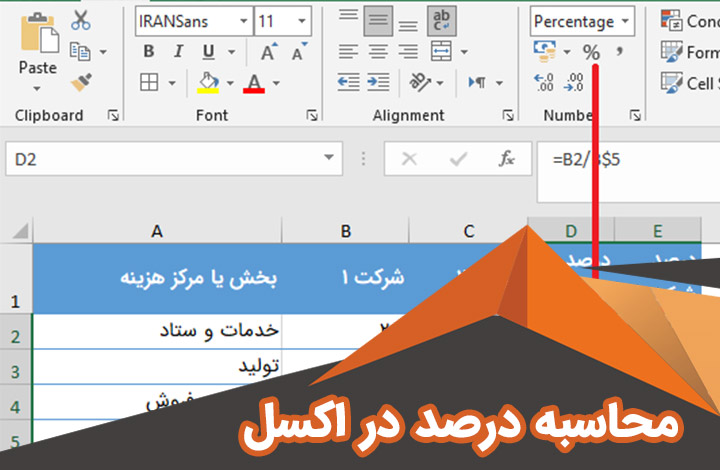
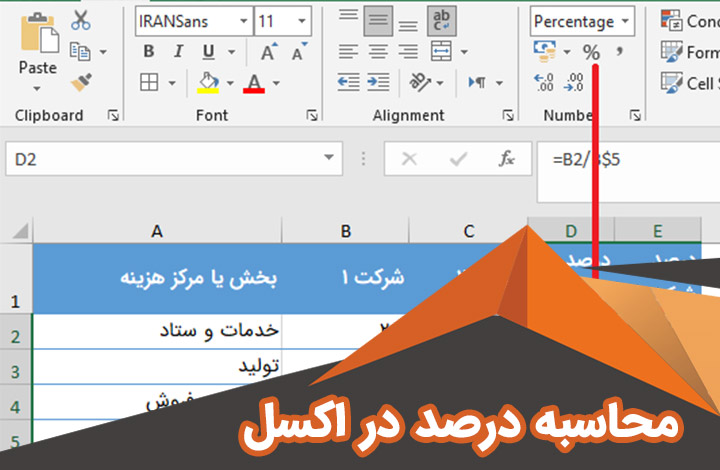
در این آموزش، روشی سریع برای محاسبه درصد در اکسل، یافتن فرمول درصد پایه و چند فرمول دیگر برای محاسبه درصد افزایش، درصد کل و موارد دیگر خواهید آموخت.
محاسبه درصد در بسیاری از زمینههای زندگی مفید است، خواه انعام رستوران، کمیسیون فروش، مالیات بر درآمد یا نرخ بهره باشد فرض کنید خیلی خوش شانس بودید و یک کد تبلیغاتی با تخفیف ۲۵ درصدی در تلویزیون پلاسما دریافت کرده اید. آیا این یک معامله خوب است؟ و در نهایت چقدر باید پرداخت کنید؟
در این آموزش، ما قصد داریم چند تکنیک را برای درصد گیری در اکسل بررسی کنیم که به شما کمک می کند تا به طور موثر درصد را در اکسل محاسبه کنید و فرمول های درصدی اولیه را یاد بگیرید که حدس و گمان را از محاسبات تان خارج کنید.
درصد پایه چیست
نحوه درصد گیری در دروس زاضی آموزش داده شده و شاید شما هم با نحوه محاسبه درصد برای مسائل مختلف آشنایی داشته باشید.
برای محاسبه درصد شما باید جز را به کل تقسیم کنید و در عدد 100 ضرب کنید تا درصد مقدار خواسته شده را محاسبه کنید.
به عنوان مثال، اگر شما 20 سیب داشتید و 5 تا را به دوستان خود دادید چند درصد سیب را بخشیده اید؟ با انجام یک محاسبه ساده =5/20*100 به جواب می رسید : 25%.
به این ترتیب محاسبه درصد پایه به صورت زیر خواهد بود:
(کل / بخش) * 100 = درصد
بهره گیری از درصد گیری در زندگی روزمره مورد استفاده قرار میگیرد و روش های مختلفی برای محاسبه درصد وجود دارد. یکی از روش هایی که میتوانید درصد گیری را به صورت خودکار انجام دهید محاسبه درصد در اکسل میباشد.
شما با استفاده از چند فرمول میتوانید درصد گیری در اکسل را انجام دهید و بدون نیاز به محاسبات درصدی از کل را محاسبه کنید.

محاسبه درصد در اکسل
همان طور که اشاره کردیم برای درصد گیری در اکسل میتوان از فرمول استفاده کرد که صورت کلی این فرمول ها به این صورت میباشد:
کل / بخش = درصد برای آن که با نحوه محاسبه درصد در اکسل به طور کامل آشنا شوید میخواهیم در این بخش مالی را بررسی کنیم.

در این مثال شما در ستون B میتوانید تعداد سفارش داده شده ها را مشاهده کنید.
شما میتوانید در ستون c کالاهای تحویل داده شده را مشاهده کنید. اگر می خواهید درصد محصولات تحویل داده شده را مشاهده کنید باید از فرمول درصد گیری در اکسل استفاده کنید. محاسبه فرمول درصد گیری در اکسل برای این مثال را در قسمت پایین بررسی کردهایم.
C2/B2=درصد محصولات تحویل داده شده که می توانید این فرمول را در سلول D2 بنویسید تا خروجی در این سلول چاپ شود.
راه دیگری برای محاسبه درصد در اکسل وجود دارد که شما می توانید از تب Home در نوار بالای اکسل گروه Number را انتخاب کنید تا کسر اعشاری را به صورت خروجی برای شما نمایش دهد.
با استفاده از این روش میتوانید تعداد ارقام اعشاری را تعیین کنید و تعداد ارقام اعشاری نمایش داده شده را به دلخواه افزایش و یا کاهش دهید.
در صورتی که شما از فرمول درصد در اکسل استفاده کنید دیگر نباید نگران تعداد ارقام اعشاری باشید و درصد ها به صورت گرد شده در سلول مورد نظر به عنوان خروجی نمایش داده می شود.

محاسبه درصد از جمع کل در اکسل
گاهی نیاز است شما درصد بخشی از یک جدول را به نسبت به مجموع بخشهای دیگر محاسبه کنید و در سلولی به عنوان خروجی آن را نمایش دهید. برای محاسبه درصد از جمع کل در اکسل شما باید ابتدا جمع کل را محاسبه کنید که برای این کار میتوانید از تابع sum استفاده کنید.
برای آشنایی بیشتر شما با نحوه محاسبه درصد جمع کل در اکسل دو مثال را در این بخش با هم بررسی می کنیم.
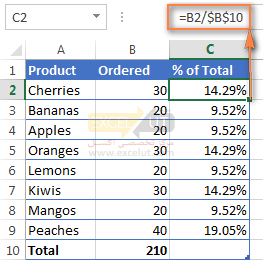
- مثال اول محاسبه درصد از جمع کل در اکسل
دقت داشته باشید که برای استفاده از فرمول درصد می توانید از ارجاع مطلق نیز استفاده کنید که برای آن منظور می توان از علامت دلار$استفاده کرد.
وقتی شما برای محاسبه درصد جمع کل در اکسل از علامت دلار استفاده می کنید در واقع به سلول معینی اشاره میکنید.
در این مثال می خواهیم از یک مخرج ثابت برای تمام سلول هایی که میخواهیم خروجی را نمایش دهد استفاده کنید که در این صورت میتوان از ارجاع مطلق که همان علامت دلار می باشد استفاده کرد.
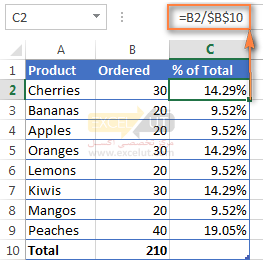
ما میخواهیم در سلول c2 فرمول B2/$B$10 را قرار دهید تا درصد تعداد هر یک از محصولات را نسبت به جمع کل محاسبه کند که در این سلول می خواهیم محاسبه گیلاس را نسبت به تمام میوه ها انجام دهیم.
برای آنکه این فرمول در سلول های مختلف تغییری نکند می توان قسمت کسر فرمول را در همه سلول ها به صورت یکسان استفاده کرد و در قسمت صورت آنها شماره سلول ستون B را تغییر داد.
در تصویر زیر میتوانید محاسبه درصد جمع کل در اکسل را برای تعداد هر یک از میوه ها نسبت به تعداد کل میوه ها مشاهده کنید که از همین فرمول بالا برای سلول های مختلف استفاده کرده است.

مثال دوم محاسبه درصد از جمع کل در اکسل
فرض کنید در مثال بالا برای یک محصول سطرهای مختلفی داشته باشید که مجبور باشید تعداد میوههای هر ست را با سطح دیگر جمع کنید تا بتوانید مجموع یک میوه را پیدا کرده و درصد آن را از مجموع کل میوه ها محاسبه کنید.
برای این کار شما می توانید از تابع. Sumif استفاده کنید که فرمول این تابع به صورت زیر می باشد:
SUMIF(range, criteria, sum_range) / total=
همانطور که در مشاغل زیر مشاهده می کنید ما باید محدوده ستون A از سلول دوم تا نهم را مورد بررسی قرار دهیم و و با توجه به آن که سلول E1 نام محصولی که قرار است مجموع تعداد آنها محاسبه گردد تعیین شود در پارامتر دوم آن را می نویسیم.
در نهایت در ستون B باید محدودهای که قرار است جمع در آن انجام شود را بررسی کنیم که در سلول های دوم تا نهم این محدوده تعیین می شود.
فرمول این مثال برای محاسبه درصد جمع کل در اکسل به صورت زیر تعیین می شود:
SUMIF(A2:A9, “cherries”, B2:B9) / $B$10=
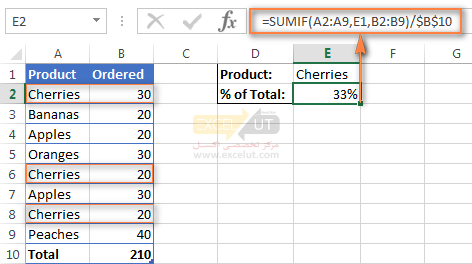
محاسبه درصد تغییر در اکسل
گاهی ممکن است در سلول های اکسل افزایش و یا کاهش تعداد داشته باشیم و مجبور باشیم که ابتدا کاهش و یا افزایش را حساب کرده و آن را به تعداد کل برای محاسبه درصد تغییر در اکسل تقسیم کنیم.
به این ترتیب فرمول محاسبه درصد تغییر در اکسل به صورت زیر خواهد بود:
درصد تغییر = (B - A) / A
در این فرمول شما باید تغییرات ستون های مختلف را محاسبه کنید و به تعداد کل تقسیم نمایید برای مثال تصور کنید که در ستون B ابتدا ۸۰ سیب و سپس ۱۰۰ سیب داشتید به این ترتیب شما ۲۰ سیب بیشتر از گذشته خواهید داشت که با محاسبه درصد این مقدار برابر با 25% افزایش داشته است.
حالا تصور کنید شما در گذشته 100 سیب داشتید الان تعداد سیب ها به ۸۰ کاهش یافته است با محاسبه درصد متوجه میشوید که ۲۰ درصد کاهش در این مورد صورت گرفته است.
محاسبه درصد تغییر در اکسل به این صورت می باشد که شما باید مقدار قدیم را از مقدار جدید کسر کرده و به مقدار قدیم تقسیم کنید که به صورت فرمولی به گونه زیر می باشد:
(مقدار جدید - مقدار قدیمی) / مقدار قدیمی
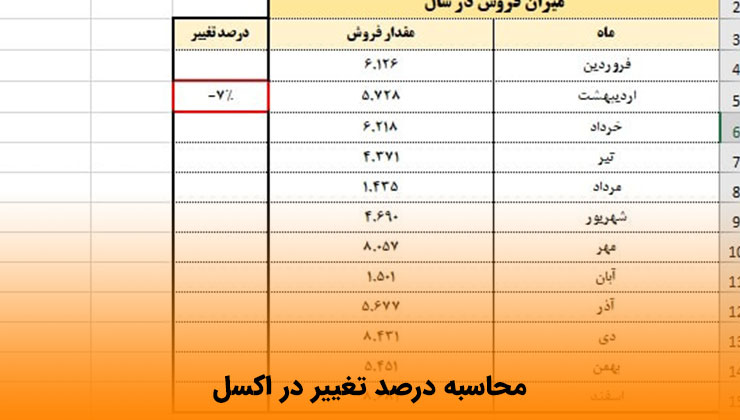
مثال محاسبه درصد تغییر در اکسل
تعداد میوه ها در زمان های مختلف در تصویر پایین مشاهده می شود که در این مثال می خواهیم درصد تغییر میوه گیلاس را نسبت به ماه گذشته محاسبه کنیم تا متوجه شویم تعدادی میوه افزایش و یا کاهش داشته است.
برای این کار شما باید مقدار سلول c2 که مربوط به تعداد میوه در ماه جاری می باشد را از تعداد میوه در ماه گذشته در سلول B2 کسر کنید تا درصد کاهش آن تعیین شود.
=(C3-C2)/C2
همانطور که در تصویر پایین مشاهده می کنید تعدادی میوه ۱۷ درصد کاهش داشته است.

محاسبه درصد تغییر در سطرهای اکسل
همانطور که در مثال پایین مشاهده می کنید ما در سطرهای مختلف در ستون c میزان فروش در ماههای مختلف داریم که میتوان برای محاسبه تغییر درصد باید به صورت زیر عمل کرد.
همانطور که در شکل زیر مشاهده می کنید شما میتوانید در سلولی که قصه نمایش خروجی را دارید فرمول را قرار دهید تا تغییر فروش در ماه های مختلف را محاسبه کرده و نمایش دهید.
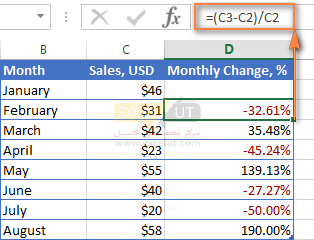
سوالات متداول محاسبه درصد در اکسل چگونه است؟
روش های مختلفی برای درصد گیری در اکسل وجود دارد که در این مقاله فرمول های محاسبه درصد در اکسل را بررسی کرده ایم و به صورت مرحله به مرحله و با حل مثال محاسبه درصد در اکسل را توضیح داده ایم.درصد پایه چیست؟
برای محاسبه درصد شما باید جز را به کل تقسیم کنید و در عدد 100 ضرب کنید تا درصد مقدار خواسته شده را محاسبه کنید.
دیدگاه شما